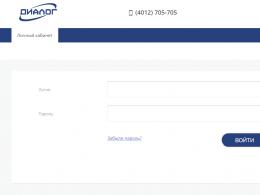Το Elder scrolls 5 δεν θα ξεκινήσει το skyrim. Ο εκτοξευτής Skyrim δεν βλέπει μόδα! Πώς να λύσετε αυτό το πρόβλημα; Στην οθόνη εμφανίζονται δύο δρομείς - παιχνίδι και σύστημα
Skyrim Special Edition
Συνήθεις ερωτήσεις αντιμετώπισης προβλημάτων
Ενημέρωση προγραμμάτων οδήγησης βίντεο, DirectX και Windows:
Προγράμματα οδήγησης NVIDIA: www.nvidia.com/Download/index.aspx?lang=en-us
Προγράμματα οδήγησης AMD: http://support.amd.com/en-us/download
Ενημερώσεις DirectX: https://support.microsoft.com/en-us/kb/179113
Οι ενημερώσεις των Windows θα πραγματοποιούνται αυτόματα λήψη εάν είναι ενεργοποιημένες.
Κατά διαστήματα, δημιουργήστε αντίγραφα ασφαλείας των αρχείων αποθήκευσης Skyrim (βρίσκονται στο "C:\Users\*UserName*\Documents\My Games\Skyrim Special Edition\Saves").
Το Skyrim Special Edition απαιτεί το ακόλουθο λογισμικό:
- DirectX 11
- .NET Framework 4.6
- Visual Studio C++ 2015 Redistributable (εκδόσεις x86 και x64).
Λίστα πραγμάτων που πρέπει να ελέγξετε για να αποτρέψετε/επιλύσετε προβλήματα με το παιχνίδι:
- Απενεργοποιήστε το antivirus
- Ενημερώστε το λειτουργικό σας σύστημα
- Ενημερώστε το .NET Framework στην έκδοση 4.6
- Ενημερώστε το DirectX
- Ενημερώστε τα προγράμματα οδήγησης της κάρτας γραφικών σας
- Ενημερώστε τα προγράμματα οδήγησης της κάρτας ήχου
- Το Skyrim SE πρέπει να είναι εγκατεστημένο στη μονάδα δίσκου C:\ και δεν μπορεί να βρίσκεται σε εξωτερική μονάδα δίσκου ή μονάδα με διαφορετικό γράμμα μονάδας
- Εάν έχετε ήδη προβλήματα, δοκιμάστε να εκτελέσετε το Skyrim SE χωρίς mods (αν υπάρχουν)
- Βεβαιωθείτε ότι και τα δύο αρχεία ini βρίσκονται στο φάκελο "\My Games\Skyrim Special Edition\" και δεν είναι κενά
- Εκκινήστε το πρόγραμμα εκκίνησης (SkyrimSELauncher.exe)
- Ρυθμίστε τον ρυθμό ανανέωσης της οθόνης στα 60 Hz (σημειώστε ότι το V-sync πρέπει να είναι ενεργοποιημένο και το GSYNC απενεργοποιημένο)
- Αποσυνδέστε τα tablet γραφικών και τυχόν εξωτερικές μονάδες δίσκου (τουλάχιστον για έλεγχο)
- Βεβαιωθείτε ότι το Visual Studio C++ 2015 Redistributable x86 and x64 έχει εγκατασταθεί σωστά
- Εγκαταστήστε τις ενημερώσεις κώδικα των Windows που αναφέρονται παρακάτω
- Εάν όλα είναι άσχημα με το VC C++ 2015, δοκιμάστε να εκτελέσετε μια σάρωση αρχείων από τη γραμμή εντολών με δικαιώματα διαχειριστή: "sfc /scannow"
- Εάν το Skyrim κολλήσει, δοκιμάστε να απενεργοποιήσετε το "Δώστε προτεραιότητα στις εφαρμογές αποκλειστικής λειτουργίας" στις προεπιλεγμένες ρυθμίσεις της συσκευής ήχου και ορίστε τη μορφή ήχου σε "16 bit 44100 Hz"
- Εάν το Skyrim κολλάει κάθε 15 λεπτά περίπου, απενεργοποιήστε το πληκτρολόγιο αφής και την υπηρεσία του πίνακα χειρογράφου
- Εάν το Skyrim ξεκινά αλλά είναι αργό ή τρεμοπαίζει/αναβοσβήνει ή η φυσική του παιχνιδιού έχει τρελαθεί, ελέγξτε ότι η ενσωματωμένη κάρτα γραφικών δεν είναι επιλεγμένη (μπορείτε να ελέγξετε στον πίνακα ελέγχου του προσαρμογέα γραφικών)
- Ο κάθετος συγχρονισμός πρέπει να είναι ενεργοποιημένος (60 Hz) και το G-Sync απενεργοποιημένο - αυτό είναι σημαντικό.
Η εκκίνηση μερικές φορές καθορίζει εσφαλμένα την απόδοση του συστήματος και μπορεί να ορίσει εσφαλμένες ρυθμίσεις.
Το παιχνίδι κολλάει/παγώνει χωρίς mods.
- Καλώς ήρθατε στον κόσμο των παιχνιδιών από τα Bethesda Game Studios!
Το ποντίκι ή το πληκτρολόγιο δεν λειτουργεί.
- Απενεργοποιήστε το gamepad.
- Αποσυνδέστε το μικρόφωνο USB, την κάμερα web ή οτιδήποτε άλλο συνδέσατε στον εαυτό σας, αυτό μπορεί να σας βοηθήσει.
Τα προβλήματα με τα κινούμενα σχέδια ή το καλάθι στην αρχή του παιχνιδιού αποκτούν τη δική τους ζωή.
- Vert. ο συγχρονισμός (60 Hz) πρέπει να είναι ενεργοποιημένος!
- Ανοίξτε το \Documents\My Games\Skyrim Special Edition\SkyrimPrefs.ini και ορίστε την τιμή iVsyncpresentinterval σε 0 εάν χρησιμοποιείτε σύστημα με G-Sync. Αυτό μπορεί επίσης να γίνει στις ρυθμίσεις Skyrim SE στον πίνακα ελέγχου της GPU (nvdia και ati).
Σταμάτησα να λαμβάνω επιτεύγματα.
- Όταν χρησιμοποιείτε mods ή μια παλιά αποθήκευση που έγινε κατά την αναπαραγωγή με mods, τα επιτεύγματα θα απενεργοποιηθούν.
- Αυτό μπορεί να διορθωθεί χρησιμοποιώντας ένα mod: Achievements Mods Enabler / .
Τα δέντρα και άλλα αντικείμενα έχουν μερικές γκρι κηλίδες.
- Ρυθμίστε την ποιότητα εικόνας 3D σε υψηλή στον πίνακα ελέγχου της GPU.
Διπλός κέρσορας κατά την ελαχιστοποίηση του παιχνιδιού.
- Προσπάθησε να βάλεις ένα neof. patch για το Skyrim SE - ENG / .
Δεν είναι δυνατή η φόρτωση της αποθήκευσης επειδή δεν είναι ενημερωμένη.
- Αυτό μπορεί να συμβεί εάν η αποθήκευση είναι κατεστραμμένη ή έχουν εγκατασταθεί τροποποιήσεις σε διένεξη.
Προσπαθώ να εκτελέσω το SKSE στο Skyrim SE, αλλά δεν λειτουργεί.
- Ένα νέο SKSE64 αναπτύσσεται για το Skyrim SE, οι ημερομηνίες κυκλοφορίας είναι άγνωστες. Το παλιό δεν θα λειτουργήσει.
Το Skyrim είναι τρομερά αργό, τα fps δεν είναι πουθενά χαμηλότερα!
- Πρέπει να βεβαιωθείτε ότι το παιχνίδι ΔΕΝ χρησιμοποιεί την ενσωματωμένη κάρτα βίντεο. Συνήθως αυτό το πρόβλημα μπορεί να παρουσιαστεί με τη Nvidia. Μπορείτε να ελέγξετε τις ρυθμίσεις στον πίνακα ελέγχου της GPU (φαίνεται ότι μιλάμε για φορητούς υπολογιστές).
- Απενεργοποιήστε το G-Sync εάν είναι ενεργοποιημένο.
Το παιχνίδι διακόπτεται στις κάρτες γραφικών της σειράς AMD RX--.
- Εάν η ενημέρωση του προγράμματος οδήγησης βίντεο δεν βοηθά, χαμηλώστε τη συχνότητα της GPU στα 1115mhz.
Το Skyrim SE συνεχίζει να συντρίβεται.
- Εάν παίζετε με mods, βεβαιωθείτε ότι δεν χρησιμοποιούν σενάρια ή εξαρτώνται από mods που χρησιμοποιούν σενάρια.
- Η σειρά με την οποία φορτώνονται τα πρόσθετα είναι πολύ σημαντική. Η λανθασμένη σειρά φόρτωσης μπορεί να προκαλέσει σφάλματα.
- Η αλλαγή της γλώσσας βοηθά ορισμένους παίκτες. Μπορείτε να αλλάξετε τη γλώσσα στο Skyrim.ini. Δοκιμάστε επίσης να αλλάξετε τη γλώσσα του λειτουργικού σας συστήματος σε μία από τις γλώσσες που αναφέρονται στη σελίδα Skyrim SE Steam.
- Εάν το Skyrim δεν ξεκινά ή διακόπτεται κατά την εκκίνηση, δοκιμάστε να επανεκκινήσετε τον υπολογιστή σας. Είναι επίσης χρήσιμο να επανεκκινήσετε τον υπολογιστή σας πριν εγκαταστήσετε το VC++ 2015 Redist.
- Δοκιμάστε να ενεργοποιήσετε το triple buffering στον πίνακα ελέγχου της nvidia.
- Δοκιμάστε να ορίσετε προτεραιότητα σε πραγματικό χρόνο για το SkyrimSE.exe στα Windows 10. Αυτό μπορεί να γίνει μέσω της διαχείρισης εργασιών.
Το Skyrim SE συνεχίζει να παγώνει λίγο μετά τη φόρτωση!
- Απενεργοποιήστε το πρόγραμμα προστασίας από ιούς (ειδικά το Avast), αυτό μπορεί να σας βοηθήσει.
Το Skyrim SE δεν ξεκινά / μαύρη οθόνη.
- Εάν δεν χρησιμοποιείτε mods και το παιχνίδι εξακολουθεί να μην ξεκινά, δοκιμάστε να ρυθμίσετε τα αρχεία "skyrimSE.exe" και "skyrimSELauncher.exe" στις ιδιότητες στην καρτέλα "Συμβατότητα" ώστε να εκτελούνται ως διαχειριστής και λειτουργία συμβατότητας με τα Windows 7.
- Αλλάξτε τη λειτουργία πλήρους οθόνης του Skyrim σε λειτουργία παράθυρου χωρίς πλαίσιο. Αυτό βοηθά μερικούς ανθρώπους.
- Αλλάξτε τον προτιμώμενο προσαρμογέα βίντεο για το Skyrim SE από ενσωματωμένο σε υψηλής απόδοσης στον πίνακα ελέγχου της GPU.
Ο εκτοξευτής κολλάει ή παγώνει.
- Ρυθμίστε τα αρχεία "skyrimSE.exe" και "skyrimSELauncher.exe" στις ιδιότητες στην καρτέλα "Συμβατότητα" ώστε να εκτελούνται ως διαχειριστής και λειτουργία συμβατότητας με τα Windows 7.
- Διαγράψτε και τα δύο αρχεία .exe στο φάκελο Skyrim και ελέγξτε την ακεραιότητα του παιχνιδιού μέσω του Steam ώστε να τα κατεβάσει ξανά.
Δεν περνάει από την οθόνη του λογότυπου.
- Λανθασμένη σειρά φόρτωσης προσθηκών. Πρέπει να το αλλάξετε στο σωστό.
- Ρυθμίστε τον ρυθμό ανανέωσης της οθόνης στα 60 Hz.
- Διαγράψτε και τα δύο αρχεία ini στο "\My Games\Skyrim Special Edition\".
Θέλω να παίξω Skyrim SE σε λειτουργία ultrawide.
- Προσθέστε τις ακόλουθες γραμμές στο "\Documents\My Games\Skyrim Special Edition\Skyrim.ini":
SIntroSequence=1
και, στη συνέχεια, στο αρχείο SkyrimPrefs.ini αλλάξτε τις ρυθμίσεις στις ακόλουθες τιμές:
bBorderless=0
bΠλήρης οθόνη=1
iSize H=1440
iSize W=3440
Δεν μπορώ να εκχωρήσω ξανά κανένα κλειδί!
- Ίσως η απενεργοποίηση του gamepad στις επιλογές θα βοηθήσει.
Σφάλμα 0x000007b / VC_redist errors / "Το πρόγραμμα δεν μπορεί να ξεκινήσει επειδή το api-ms-win-crt-runtime-(1-1-0.dll λείπει από τον υπολογιστή σας"
- Αυτά τα σφάλματα παρουσιάζονται όταν κάτι πήγε στραβά με την εγκατάσταση του Visual Studio C++ 2015. Πρέπει να καταργήσετε και τα δύο πακέτα, x64 και x86 και, στη συνέχεια, να τα εγκαταστήσετε ξανά κατεβάζοντάς τα από τον ιστότοπο Microsoft. Κατά την εγκατάσταση αυτών των πακέτων, θα πρέπει να απενεργοποιήσετε το πρόγραμμα προστασίας από ιούς.
- Εγκαταστήστε όλες τις ενημερώσεις των Windows και βεβαιωθείτε ότι είναι εγκατεστημένα τα KB2919355 ή/και KB2999226 (μπορείτε να τα βρείτε στον ιστότοπο της Microsoft).
- Εάν το σφάλμα εξακολουθεί να υπάρχει, δοκιμάστε να εγκαταστήσετε ξανά το VC++2015 από το "\Skyrim Special Edition\_CommonRedist\vcredist\2015".
Σφάλμα 0xc0000005.
- Φαίνεται ότι υπάρχει σφάλμα μητρώου ή πρόβλημα με το πρόγραμμα οδήγησης βίντεο. Μπορείτε να δοκιμάσετε να εγκαταστήσετε ξανά το πρόγραμμα οδήγησης βίντεο και να καθαρίσετε/επιδιορθώσετε το μητρώο χρησιμοποιώντας κατάλληλα προγράμματα.
Προβλήματα με την εισαγωγική αναζήτηση στο Helgen.
- Ως προσωρινή λύση, εγκαταστήστε το mod: Εναλλακτική εκκίνηση / .
- Προσπαθήστε να απενεργοποιήσετε το neof. patch μέχρι το τέλος της εισαγωγικής εργασίας.
Το Skyrim αντικαθιστά συνεχώς τις ρυθμίσεις γραφικών.
- Μπορείτε να δοκιμάσετε να ορίσετε και τα δύο αρχεία ini στη διεύθυνση "\My Games\Skyrim Special Edition" στις ιδιότητες ως "μόνο για ανάγνωση".
Το Skyrim δεν θα φορτώσει, απλώς κολλάει στις διαδικασίες.
- Αυτό συμβαίνει εάν εγκατασταθεί ένα mod με αρχείο bsa για το κανονικό Skyrim. Το Skyrim SE χρησιμοποιεί μια νέα μέθοδο συσκευασίας bsa, επομένως τα παλαιότερα mod πρέπει να μετατραπούν σωστά.
Κάνοντας κλικ στο κουμπί "Αναπαραγωγή" στη λειτουργία εκκίνησης επανεκκινείται η εφαρμογή εκκίνησης.
- Δεν υπάρχει ακριβής λύση. Δοκιμάστε να διαγράψετε και τα δύο αρχεία .exe στο φάκελο Skyrim και να ελέγξετε την ακεραιότητα του παιχνιδιού μέσω του Steam, ώστε να τα κατεβάσει ξανά.
Το νερό έφυγε!
- ΠΕΙΡΑΜΑΤΙΚΗ ΛΥΣΗ. Προσθέστε τις ακόλουθες γραμμές στο Skyrim.ini:
bUseCubeMapReflections=1
fCubeMapRefreshRate=0,0000
Με πυροβόλησαν σε αργή κίνηση κατά τη διάρκεια μιας μάχης.
- Σκοτώστε όλους τους εχθρούς που βρίσκονται κοντά και περιμένετε 1 ώρα χρησιμοποιώντας το μενού αναμονής.
- Μπορείτε να δοκιμάσετε να απενεργοποιήσετε το neof. ενημερωμένη έκδοση κώδικα, εάν έχει εγκατασταθεί.
Προβλήματα με την αποθήκευση.
- Απενεργοποιήστε το Bitdefender ή το λογισμικό προστασίας από ιούς. Το Skyrim μπορεί εσφαλμένα να αναγνωριστεί ως ιός. Μπορείτε επίσης να προσθέσετε το Skyrim στη λίστα αποκλεισμών προστασίας από ιούς.
Λείπουν οι υφές στα ρωσικά και υπάρχει πρόβλημα με τη γραμματοσειρά στην κονσόλα.
- Πρέπει να εγκατασταθεί ένα patch -
Σήμερα, τα παιχνίδια ρόλων στον υπολογιστή έχουν γίνει ευρέως διαδεδομένα. Έτσι, ανάμεσα στα νέα προϊόντα μπορούμε να ξεχωρίσουμε το The Elder Scrolls 5 - Skyrim, το οποίο διαθέτει εξαιρετικά γραφικά, σαφώς καθορισμένα τοπία και εξαιρετικά soundtracks. Το παιχνίδι ρόλων περιέχει μια ποικιλία αποστολών, καθώς και την αναβάθμιση του ήρωα και χιλιάδες όπλα για κάθε γούστο.
Γιατί δεν ξεκινά το Skyrim στα Windows 7, 10;
Θα πρέπει να σημειωθεί ότι οι παίκτες έχουν σημειώσει προβλήματα με την κυκλοφορία του Skyrim. Εάν παρουσιαστεί αυτό το πρόβλημα, πρέπει να προσδιορίσετε τη στιγμή κατά την οποία το παιχνίδι σταμάτησε να λειτουργεί. Η λύση του προβλήματος θα εξαρτηθεί άμεσα από το χρόνο κατά τον οποίο συνέβη η αποτυχία. Έτσι, το Skyrim ενδέχεται να μην ξεκινήσει την πρώτη φορά που προσπαθείτε να κατεβάσετε το παιχνίδι και η λειτουργία του μπορεί να διακοπεί κατά τη διάρκεια της διαδικασίας.
Λαμβάνοντας υπόψη το γεγονός ότι οι τεχνικές παράμετροι των μηχανών διαφέρουν, θα πρέπει να καταλάβετε ότι το Skyrim μπορεί να μην ξεκινήσει για πολλούς λόγους και καθένα από αυτά είναι ατομικό. Ωστόσο, παρά τις διαφορές στα προβλήματα, μια λύση μπορεί να είναι στην επιφάνεια.
Επομένως, εάν γνωρίζετε ποιες ενέργειες οδήγησαν στη μη σωστή λειτουργία της εφαρμογής, μπορείτε να δοκιμάσετε διαφορετικές λύσεις στο πρόβλημα. Εάν ένας παίκτης μόλις κατέβασε ένα παιχνίδι και δεν ξεκινά, μπορείτε να δοκιμάσετε να κατεβάσετε μια άλλη διαθέσιμη έκδοση. Συνιστάται επίσης να μελετήσετε προσεκτικά τις οδηγίες εγκατάστασης του παιχνιδιού στον ιστότοπο από τον οποίο έγινε λήψη. Συχνά ένα φόρουμ έρχεται στη διάσωση.
Είναι αλήθεια ότι αυτή η επιλογή είναι κατάλληλη για εκείνους τους πελάτες που έχουν έκδοση χωρίς άδεια. Μόλις αγοραστεί η άδεια χρήσης, θα πρέπει να υποβληθούν αξιώσεις στον προγραμματιστή. Η εταιρεία που κυκλοφόρησε την εφαρμογή διαθέτει μια εξαιρετική υπηρεσία υποστήριξης, οι ειδικοί της οποίας θα λύσουν το πρόβλημα.
Τι να κάνετε εάν ο εκκινητής δεν ξεκινήσει;
Σε ορισμένες περιπτώσεις, το Skyrim ενδέχεται να μην ξεκινήσει μετά την εκτέλεση του παιχνιδιού. Εδώ, η σειρά των ενεργειών που εκτελέστηκαν πιο πρόσφατα θα παίξει καθοριστικό ρόλο στη διόρθωση του σφάλματος. Έτσι, η αιτία της αποτυχίας θα μπορούσε να είναι ένα εγκατεστημένο πρόσθετο ή ένα πρόσθετο στο παιχνίδι. Συνιστάται να δημιουργήσετε ένα αντίγραφο όλων των απαραίτητων αποθηκευμένων παιχνιδιών. Οι αποθηκεύσεις (αποθηκεύσεις) μπορούν να βρίσκονται σε διαφορετικά σημεία, αλλά θα πρέπει να ξεκινήσετε την αναζήτησή τους από το φάκελο εγκατάστασης όπου είναι αποθηκευμένα τα αρχεία του παιχνιδιού. Μετά από αυτό, η εφαρμογή πρέπει να εγκατασταθεί ξανά.
Ένα άλλο πρόβλημα που επηρεάζει την εκκίνηση του Skyrim είναι τα ξεπερασμένα προγράμματα οδήγησης υπολογιστή, μπορείτε να το λύσετε εγκαθιστώντας τις απαραίτητες ενημερώσεις και απολαμβάνοντας το παιχνίδι.
Τι να κάνετε εάν τίποτα δεν βοηθά;
Πρέπει να κάνετε λίγη δουλειά στο σύστημά σας. Προτείνουμε να το κάνετε αυτό χρησιμοποιώντας δύο χρήσιμα προγράμματα.
1. Ενημερώστε τα προγράμματα οδήγησης με το Driver Booster. Αυτό είναι πολύ ωραίο λογισμικό που συχνά βοηθά. Η ενημέρωση των παλαιών προγραμμάτων οδήγησης σε νέα είναι μία από τις βασικές απαιτήσεις για την κανονική λειτουργία παιχνιδιών και προγραμμάτων σε έναν υπολογιστή.
Ίσως πιστεύετε ότι τα Windows ειδοποιούν πάντα τους χρήστες όταν είναι διαθέσιμες νέες ενημερώσεις. Σωστά, εμφανίζει ειδοποιήσεις, αλλά μόνο για ενημερώσεις για τα Windows και την κάρτα βίντεο. Αλλά εκτός από αυτό, υπάρχουν πολλά περισσότερα προγράμματα οδήγησης που πρέπει να ενημερώνονται τακτικά.
2. Επισκευή Η/Υ με Reimage Repair. Εκτελέστε αυτό το πρόγραμμα για να αναλύσετε το σύστημά σας για σφάλματα (και θα υπάρχουν 100% από αυτά). Στη συνέχεια, θα σας ζητηθεί να τα θεραπεύσετε, είτε μεμονωμένα είτε όλα ταυτόχρονα.
> Το Skyrim δεν ξεκινά, τι πρέπει να κάνω;
Το Skyrim δεν θα ξεκινήσει, τι πρέπει να κάνω;
Τα τεχνικά ερωτήματα σχετικά με το The Elder Scrolls 5 προκύπτουν περίπου τα ίδια, πολλά από αυτά σχετίζονται με την κυκλοφορία αυτού του υπέροχου παιχνιδιού υπολογιστή. Συχνά προκύπτουν προβλήματα με την πρώτη κυκλοφορία του TES 5, αν και υπάρχουν και επιλογές που το Skyrim κυκλοφόρησε νωρίτερα, αλλά τώρα έχει σταματήσει. Η λύση εξαρτάται εν μέρει από τις παραλλαγές του προβλήματος, αν και όλα μπορούν να περιοριστούν σε μία συνταγή.Θα πω αμέσως ότι η επίλυση τεχνικών προβλημάτων με παιχνίδια υπολογιστή είναι δύσκολη χωρίς τη λήψη συγκεκριμένων δεδομένων. Μπορούμε να πούμε ότι κάθε περίπτωση είναι ατομική, οπότε το πρόβλημά σας μπορεί να λυθεί στο arbse φόρουμ. Ωστόσο, παρά την ποικιλία των μοναδικών περιπτώσεων, η λύση στο πρόβλημα με την εκκίνηση του Skyrim μπορεί να είναι τυπική. Έτσι, η απάντηση σε αυτό το ερώτημα παρουσιάζεται με τη μορφή μιας λύσης βήμα προς βήμα, όπου το σύνολο των απαραίτητων εργαλείων εξαρτάται από την τρέχουσα κατάσταση. Για να μην μπερδευτούμε περαιτέρω σε γενικές λέξεις, ας πάμε κατευθείαν στο πρώτο βήμα. Ωστόσο, υπάρχει μια σύσταση να διαβάσετε αυτό το άρθρο πλήρως πριν αρχίσετε να το ακολουθείτε βήμα προς βήμα, αν και δεν υπάρχει επείγουσα ανάγκη για κάτι τέτοιο.
Έχετε κυκλοφορήσει το Skyrim στο παρελθόν;
Είναι σημαντικό να μάθετε γιατί το The Elder Scrolls 5 απέτυχε να ξεκινήσει Εάν μόλις εγκαταστήσατε το Skyrim και το παιχνίδι δεν λειτουργεί κατά την πρώτη εκκίνηση, τότε μπορείτε να προχωρήσετε αμέσως στο επόμενο κεφάλαιο αυτού του οδηγού. Εάν το παιχνίδι λειτούργησε με επιτυχία, αλλά τώρα το Skyrim αρνείται να ξεκινήσει, τότε προσπαθήστε να θυμηθείτε τι οδήγησε σε αυτό. Δηλαδή, μετά από ποιες ενέργειες με ένα παιχνίδι υπολογιστή ή λειτουργικό σύστημα προέκυψε η καθορισμένη αποτυχία. Ίσως εγκαταστήσατε κάποιο πρόσθετο για το Skyrim, μετά το οποίο το παιχνίδι στον υπολογιστή σταμάτησε να εκκινεί εντελώς ή άρχισε να κολλάει (δηλαδή, σταμάτησε να λειτουργεί με σφάλμα). Σε αυτήν την περίπτωση, είναι λογικό να ακυρώσετε τις αλλαγές εάν είναι δυνατόν. Ωστόσο, πριν από το επόμενο βήμα, συνιστώ να δημιουργήσετε ένα αντίγραφο ασφαλείας των αποθηκευμένων σας Skyrim.Πριν κάνετε οποιεσδήποτε αλλαγές στο παιχνίδι, πρέπει να δημιουργήσετε ένα αντίγραφο ασφαλείας των αποθηκευμένων σας, καθώς τα ακόλουθα μέτρα απαιτούν να εγκαταστήσετε ξανά το παιχνίδι, κάτι που μπορεί να οδηγήσει σε απώλεια των αποθηκευμένων σας. Εάν το Skyrim δεν ξεκίνησε καθόλου, πράγμα που σημαίνει ότι ουσιαστικά δεν υπάρχουν αποθηκευμένες ρυθμίσεις για προηγούμενα παιχνίδια, μπορείτε να παραλείψετε με ασφάλεια αυτό το σημείο. Η αναζήτηση ενός φακέλου με αποθήκευση θα πρέπει να ξεκινά με το φάκελο του παιχνιδιού, αλλά στα λειτουργικά συστήματα Vista και Windows 7, οι αποθηκευμένες ρυθμίσεις Skyrim βρίσκονται στον φάκελο του τρέχοντος χρήστη. Για παράδειγμα, στην περίπτωσή μου βρίσκονται στη διεύθυνση: C:\Users\ZIRUS\Documents\My Games\Skyrim\Saves\ (το όνομα χρήστη μου στο σύστημα ZIRUS). Επομένως, πριν από τα περαιτέρω βήματα για την αναβίωση του The Elder Scrolls 5, συνιστώ να αντιγράψετε όλες τις αποθηκευμένες σελίδες σε ένα ασφαλές μέρος. Για να μην στεναχωριέστε αργότερα για τον χαμένο χρόνο και δεν θα χρειαστεί να περάσετε ξανά από το Skyrim. Έτσι, οι προετοιμασίες ολοκληρώθηκαν, μπορείτε να ξεκινήσετε την τεχνική λειτουργία.
Έχει άδεια χρήσης The Elder Scrolls 5;
Μια πολύ σχετική ερώτηση, εάν αγοράσατε την επίσημη έκδοση του Skryim, δηλαδή μια άδεια, τότε κατ 'αρχήν δεν πρέπει να υπάρχουν προβλήματα με την εκκίνηση. Λοιπόν, μόνο που η στραβή μόδα κατέστρεψε το ειδύλλιο και την ψυχική ηρεμία του παιχνιδιού στον υπολογιστή. Σε αυτήν την περίπτωση, πρέπει να επαναφέρετε τις αλλαγές, δηλαδή να επιστρέψετε τα πάντα όπως ήταν. Μπορεί επίσης να υπάρχουν προβλήματα με τα προγράμματα οδήγησης, για παράδειγμα, για μια κάρτα βίντεο. Εάν δεν έχετε κάνει καμία αλλαγή ή δεν θέλετε να ασχοληθείτε με τα προγράμματα οδήγησης ή φοβάστε να καταστρέψετε το λειτουργικό σύστημα, τότε μπορώ να προτείνω την επανεγκατάσταση του Skyrim Πρέπει πρώτα να απεγκαταστήσετε το Skyrim και μετά να επανεκκινήσετε τον υπολογιστή σας. Στη συνέχεια, εγκαταστήστε ξανά το παιχνίδι. Σε οποιοδήποτε στάδιο, τόσο πριν όσο και μετά την επανεγκατάσταση του The Elder Scrolls 5 (αν δεν βοήθησε), μπορείτε να επικοινωνήσετε με τον προγραμματιστή για τεχνική υποστήριξη. Εφόσον αγοράσατε μια έκδοση του παιχνιδιού με άδεια χρήσης, σίγουρα θα σας βοηθήσουν.Το Pirate Skyrim δεν θα ξεκινήσει
Αλλά αν δεν αγοράσατε το παιχνίδι, αλλά κατεβάσατε το The Elder Scrolls 5, τότε δεν θα πρέπει να υπολογίζετε στη βοήθεια των προγραμματιστών. Σε αυτήν την περίπτωση, συνιστώ την άμεση επανεγκατάσταση του παιχνιδιού. Και όχι από την ίδια διανομή που εγκατέστησες την πρώτη φορά... Δηλαδή πρώτα αφαιρέστε το Skyrim που δεν λειτουργεί, μετά κατεβάστε μια νέα διανομή και μετά εγκαταστήστε ξανά το παιχνίδι. Δεν πρέπει να ξεχάσετε την επανεκκίνηση του υπολογιστή σας μετά τη διαγραφή μιας παλιάς, μη λειτουργικής έκδοσης του Skyrim. Για να αποφύγετε πιθανά σφάλματα, χρησιμοποιήστε τον οδηγό για την εγκατάσταση μιας πειρατικής έκδοσης του Skyrim, τον οποίο δημοσίευσα νωρίτερα στον ιστότοπο. Όλα πρέπει να λειτουργούν. Εάν αυτό δεν βοηθήσει, η περίπτωσή σας μπορεί να είναι πιο περίπλοκη και να μην σχετίζεται άμεσα με προβλήματα με το ίδιο το The Elder Scrolls 5, αλλά με το λειτουργικό σύστημα, τα δικαιώματα χρήστη ή τα εγκατεστημένα προγράμματα οδήγησης. Σε αυτή την περίπτωση, απαιτούνται περισσότερες πληροφορίες για μια συγκεκριμένη περίπτωση για να ληφθεί η σωστή απόφαση.Αργή φόρτωση παιχνιδιού από το Steam
Στις ρυθμίσεις του Steam, δοκιμάστε να αλλάξετε την περιοχή λήψης σε οποιαδήποτε άλλη.
Το παιχνίδι δεν ξεκινά ή διακόπτεται μετά την εκκίνηση με το σφάλμα "Missing X3DAudio1_7.dll".
Ενημερώστε το DirectX.
Το παιχνίδι δεν αναγνωρίζει την κάρτα γραφικών Nvidia
- Ανοίξτε τον Πίνακα Ελέγχου της NVIDIA
- Επιλέξτε Ρυθμίσεις 3D\Διαχείριση ρυθμίσεων 3D
- Στην καρτέλα "Καθολικές ρυθμίσεις", στην ενότητα "CUDA - GPUs", επιλέξτε την κάρτα γραφικών σας.
Εάν το πρόβλημα επιμένει:
- Ανοίξτε την καρτέλα "Ρυθμίσεις προγράμματος".
- Επιλέξτε "Valve Steam" από τη λίστα προγραμμάτων
- Στην ενότητα "CUDA - GPUs", επιλέξτε την κάρτα γραφικών σας.
"The Elder Scrolls V: Skyrim - σφάλμα στο Steam - το παιχνίδι δεν είναι προσωρινά διαθέσιμο"
Αποσυνδεθείτε από το Steam και συνδεθείτε ξανά.
Πώς να φτιάξετε αγγλική φωνητική δράση + ρώσικους υπότιτλους;
Από την αγγλική έκδοση, αντιγράψτε τα αρχεία Skyrim - Voices.bsa και Skyrim - VoicesExtra.bsa, που βρίσκονται στο φάκελο Data στον κατάλογο του παιχνιδιού. Στη συνέχεια, αλλάξτε τη γλώσσα στις ιδιότητες του παιχνιδιού σε Ρωσικά και αντικαταστήστε τα αρχεία τοπικής προσαρμογής με αυτά που έχουν αντιγραφεί από το πρωτότυπο.
Αγγλική κονσόλα σε ρωσική έκδοση.
- Μεταβείτε στο φάκελο Data\Interface
- Ανοίξτε το αρχείο fontconfig.txt με το σημειωματάριο
- Αλλάξτε τον χάρτη γραμμής "$ConsoleFont" = "Arial" Normal σε αντιστοίχιση "$ConsoleFont" = "FuturaTCYLigCon" Normal.
Εάν μετά από αυτό δεν υπάρξει αλλαγή, ορίστε τα Αγγλικά ως προεπιλεγμένη γλώσσα εισαγωγής:
RMB στο εικονίδιο γλώσσας στη γραμμή εργασιών => Ρυθμίσεις.
Πού βρίσκεται το αρχείο Skyrim.ini;
- Windows XP: My Documents\My Games\Skyrim
- Windows 7: Documents\My Documents\My Games\Skyrim
- Windows 10: Documents\My Documents\My Games\Skyrim
Το κουμπί "Αρχεία" είναι ανενεργό στη λειτουργία εκκίνησης
Ανοίξτε το αρχείο SkyrimPrefs.ini, βρείτε την ενότητα και τη γραμμή bEnableFileSelection=0 και αλλάξτε το σε bEnableFileSelection=1.
Ο ήχος του παιχνιδιού είναι πολύ ήσυχος
Ανοίξτε το αρχείο SkyrimPrefs.ini, βρείτε τη γραμμή fAudioMasterVolume= και ορίστε την σε 2.0000 για αρχή. Ακόμα ησυχία; Ακυρώστε την αλλαγή και ενεργοποιήστε την αντιστάθμιση έντασης:
- RMB στο εικονίδιο ήχου στο δίσκο => Συσκευές αναπαραγωγής => RMB στα "Ηχεία" => Ιδιότητες => Βελτιώσεις.
- Βρείτε το στοιχείο "Loudness" στη λίστα, σημειώστε το και εφαρμόστε την αλλαγή.
Κατά την έναρξη του παιχνιδιού, ο υπολογιστής αρχίζει να εκπέμπει κατά διαστήματα έναν ήχο
Απενεργοποιήστε το χειριστήριο Xbox 360 στις ρυθμίσεις του παιχνιδιού ή στο αρχείο SkyrimPref.ini, βρείτε τη γραμμή bGamepadEnable=1. Αλλάξτε την τιμή σε 0.
Πώς να απενεργοποιήσετε τον κάθετο συγχρονισμό;
Ανοίξτε το αρχείο Skyrim.ini, βρείτε την ενότητα και προσθέστε τη γραμμή iPresentInterval=0 στο τέλος της.
Τα μαγικά εφέ συνεχίζουν να εμφανίζονται στον ήρωα ακόμα και μετά τη λήξη της διάρκειάς τους
Στην κονσόλα (~) γράψτε το sexchange και μετά επαναλάβετε την εντολή για να αλλάξετε το φύλο του χαρακτήρα στο αρχικό. Ή να μετατραπεί σε λυκάνθρωπο και μετά να πάρει ανθρώπινη μορφή.
Κατά τη φόρτωση του παιχνιδιού, αφού εμφανιστεί το λογότυπο Skyrim, το παιχνίδι παγώνει για λίγο και στη συνέχεια κολλάει
RMB στο εικονίδιο ήχου στο δίσκο => Συσκευές αναπαραγωγής => RMB στα "Ηχεία" => Ιδιότητες => Για προχωρημένους => Επιλέξτε την τιμή "16 bit, 48000 Hz"
Στο αρχείο Skyrim.ini, αλλάξτε τη γραμμή sLanguage=ENGLISH σε sLanguage=ΡΩΣΙΚΑ.
Εάν μετά από όλους τους χειρισμούς το παιχνίδι εξακολουθεί να μην ξεκινά, διαγράψτε το αρχείο Skyrim.ini.
Πώς να κάνετε εναλλαγή αντικειμένων στο απόθεμα;
Κρατήστε πατημένο το αριστερό κουμπί του ποντικιού και μετακινήστε το χειριστή. Εάν χρειάζεται να κάνετε μεγέθυνση σε ένα αντικείμενο, μετακινήστε τον κέρσορα πάνω του και κυλήστε τον τροχό του ποντικιού ή απλώς πατήστε το πλήκτρο C.
Πού είναι τα αποθηκευμένα;
Οι αποθηκεύσεις θα λειτουργήσουν και δεν χρειάζεται καν να κάνετε τίποτα για αυτό - βρίσκονται στον ίδιο φάκελο με την έκδοση με άδεια χρήσης. Αλλά τα επιτεύγματα που έχουν ήδη ληφθεί δεν θα υπολογίζονται.
Μπορείτε να βρείτε αποθηκεύσεις εδώ:
- Windows XP: My Documents\My Games\Skyrim\Saves
- Windows 7: Documents\My Documents\My Games\Skyrim\Saves
- Windows 10: Documents\My Documents\My Games\Skyrim\Saves
Οι σκιές δεν έχουν anti-aliasing, αν και οι ρυθμίσεις ποιότητας είναι στο μέγιστο
Στο αρχείο SkyrimPrefs.ini, βρείτε τη γραμμή iBlurDeferredShadowMask= και ορίστε, για παράδειγμα, 7. Οι σκιές θα γίνουν πιο θολές και λιγότερο λεπτομερείς, αλλά δεν θα μείνει ίχνος από τη «σκάλα».
Για τους κατόχους ισχυρών συστημάτων, είναι κατάλληλη μια επιλογή με αυξημένη ανάλυση σκιάς. Για να το κάνετε αυτό, στο αρχείο SkyrimPrefs.ini, βρείτε τη γραμμή iShadowMapResolution= και ορίστε την τιμή σε 8192. Εάν μετά από αυτούς τους χειρισμούς ξεκινήσουν σφάλματα/φρένα, μειώστε την τιμή σε βήματα των 512 έως ότου το παιχνίδι λειτουργεί σταθερά.
Στην οθόνη εμφανίζονται δύο δρομείς - παιχνίδι και σύστημα
Μην ελαχιστοποιείτε το παιχνίδι χρησιμοποιώντας Alt+Tab, κλείστε προγράμματα φόντου, απενεργοποιήστε τη σύνθεση επιφάνειας εργασίας (Win7).
Το παιχνίδι κολλάει απροσδόκητα στην επιφάνεια εργασίας (κατά τη διάρκεια μεταβάσεων, φόρτωση)
Έλεγχος της σειράς φόρτωσης των mods:
- αυγή.esm
- HearthFires.esm
- Ανεπίσημο Skyrim Patch.esp
- Ανεπίσημο Dawnguard Patch.esp
- Ανεπίσημο Hearthfire Patch.esp
Ο χαρακτήρας εμφανίζει διάφορα εφέ που προκαλούνται από δυσλειτουργίες του παιχνιδιού (καύση ματιών, ατμός, καπνός, αύρες όχλου)
- σε λειτουργία 3ου προσώπου, ανοίξτε την κονσόλα και γράψτε player.addspell spell_ID, όπου spell_ID είναι η τιμή ενός συγκεκριμένου "εφέ"
- κλείστε την κονσόλα
- ανοίξτε ξανά, γράψτε player.removespell spell_ID
- κλείστε την κονσόλα
Για παράδειγμα, για να απαλλαγείτε από τα μάτια draugr σε έναν χαρακτήρα, αντί για spell_ID, πληκτρολογήστε F71D1.
Κλασάρει ή δεν ξεκινά καθόλου;
Γεια σε όλους, αγαπητοί φίλοι!
Σήμερα θα σας πω τους κύριους τρόπους για να λύσετε τα περισσότερα προβλήματα με το παιχνίδι. Πηγαίνω!
Κοινά προβλήματα και απλές λύσεις
Κάθε παιχνίδι έχει μια σειρά από προβλήματα και τις λύσεις τους που είναι τρομερά μπανάλ, αλλά στο 90% των περιπτώσεων γίνονται ο κύριος λόγος για σφάλματα, κολλήματα και κολλήματα. Ένα σύνολο τέτοιων ελαττωμάτων περιλαμβάνει:
- Μαύρη οθόνη κατά την εκκίνηση.
- Συντριβή μετά την εισαγωγική οθόνη του παιχνιδιού.
- Καμία απάντηση κατά την εκκίνηση του Skyrim από τον εκτοξευτή.
- Ζωφόροι.
- Διάφοροι τύποι σφαλμάτων μετά την εκκίνηση.
Κάθε ένα από τα αναφερόμενα προβλήματα θα μπορούσε να αντιμετωπίσει περισσότερες από μία φορές οι χρήστες όχι μόνο στα παιχνίδια Bethesda, αλλά και σε άλλα έργα. Για την αντιμετώπιση προβλημάτων πρέπει:
- Ελέγξτε τη συμμόρφωση.Ναι, το παιχνίδι κυκλοφόρησε το 2011 και τώρα μόνο οι πιο αρχαίοι αριθμομηχανές δεν εκτελούνται, αλλά μην ξεχνάτε ότι μπορεί να έχετε κατεβάσει κατά λάθος μια νέα επανεκκίνηση, η οποία έχει απαιτήσεις υλικού όχι χειρότερες από τα σύγχρονα παιχνίδια. Επομένως, ελέγξτε ξανά τις ρυθμίσεις του υπολογιστή σας για να βεβαιωθείτε ότι ταιριάζουν με αυτές που προτείνονται για εκκίνηση.
- Ενημέρωση προγραμμάτων οδήγησης.Εγκαταστήστε πιο πρόσφατο λογισμικό από τους κατασκευαστές του υλικού σας. Αυτό όχι μόνο μπορεί να βοηθήσει στην εκκίνηση του παιχνιδιού, αλλά και να λύσει πολλά άλλα προβλήματα με τον υπολογιστή σας. Μην ξεχνάτε τα μεμονωμένα προγράμματα που είναι εγκατεστημένα με το Skyrim, είναι καλύτερο να κάνετε λήψη των τελευταίων εκδόσεων.
- Απενεργοποιήστε το antivirus και ελέγξτε την καραντίνα.Εάν το παιχνίδι κατέβηκε ως πειρατικό, πιθανότατα το πρόγραμμα προστασίας από ιούς θεώρησε ορισμένα αρχεία ως κακόβουλο λογισμικό και απλώς τα διέγραψε. Πηγαίνετε στο πρόγραμμα προστασίας και βρείτε το τμήμα καραντίνας. Εάν υπάρχουν παρόμοια αρχεία εκεί (Skyrim.exe ή steam_api), επαναφέρετέ τα ή επανεγκαταστήστε το παιχνίδι με απενεργοποιημένη την προστασία υπολογιστή.
Οι ενέργειες που αναφέρονται παραπάνω είναι καθολικές και συχνά είναι αυτές που σώζουν τον παίκτη από κολλήματα και παγώματα, αλλά αν δεν υπάρχει αποτέλεσμα, μπορείτε να δοκιμάσετε κάτι άλλο.
Μοναδικό bug με το Skyrim
Για άγνωστους σε μένα λόγους, το παιχνίδι μπορεί να αρνηθεί την εκκίνηση αφού πατήσω το αντίστοιχο κουμπί στο πρόγραμμα εκκίνησης, λόγω προβλήματος ήχου. Ευτυχώς για τους παίκτες, αυτό το πρόβλημα μπορεί να λυθεί με λίγα μόνο κλικ σε ένα λεπτό:
- Βρείτε το εικονίδιο του ηχείου στην κάτω δεξιά γωνία και κάντε δεξί κλικ πάνω του.
- Στη λίστα που εμφανίζεται, επιλέξτε «Συσκευές αναπαραγωγής».
- Κάντε δεξί κλικ στην τρέχουσα συσκευή (ηχείο ή ακουστικά) και μεταβείτε στην ενότητα ιδιοτήτων.
- Στο παράθυρο που εμφανίζεται, επιλέξτε "Για προχωρημένους" και ορίστε τη μορφή στα 16 bit, 44100 Hz.
Αυτό το πρόβλημα είναι επίσης κοινό και μπορεί να επιλυθεί χρησιμοποιώντας τη μέθοδο που περιγράφεται παραπάνω.
Σφάλματα στα αρχεία διαμόρφωσης
Έχετε δοκιμάσει όλες τις προηγούμενες μεθόδους, αλλά δεν λειτούργησε τίποτα; Στη συνέχεια, μπορώ να προτείνω την τελευταία επιλογή - επαναφέρετε όλες τις ρυθμίσεις στο τυπικό. Για να το κάνετε αυτό, μεταβείτε στο "My Documents/MyGames/Skyrim και βρείτε δύο αρχεία ρυθμίσεων SkyrimPrefs.iniΚαι Skyrim.ini. Τότε υπάρχουν δύο τρόποι:
- Διαγράψτε και τα δύο αρχεία.
- Αλλάξτε τη γλώσσα στο Skyrim.ini από ΑΓΓΛΙΚΑ σε ΡΩΣΙΚΑ.
Εάν καμία από τις παραπάνω ενέργειες δεν σας βοηθήσει, εγκαταστήστε ξανά το παιχνίδι με απενεργοποιημένα τα προγράμματα προστασίας από ιούς ή, εάν χρησιμοποιείτε πειρατική έκδοση, δοκιμάστε να κάνετε λήψη άλλης επανασυσκευασίας.
Αυτό είναι όλο, αγαπητοί αναγνώστες. Εάν δεν μπορέσατε να βρείτε την απάντηση, περιγράψτε το πρόβλημά σας στα σχόλια και εγώ, μαζί με άλλους χρήστες, θα προσπαθήσουμε να σας βοηθήσουμε. Μην ξεχάσετε να εγγραφείτε στο blog και να μοιραστείτε πληροφορίες στα κοινωνικά δίκτυα. Τα λέμε σύντομα.